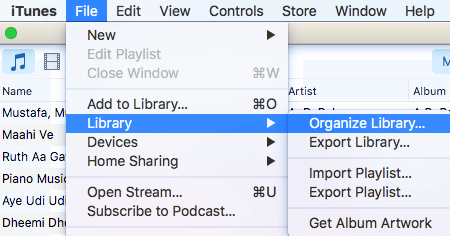Bạn có biết bạn có thể di chuyển thư viện iTunes của mình sang ổ cứng ngoài không? Nếu bạn không đủ dung lượng và bạn có nhiều phương tiện không thể lưu trữ bằng iCloud, thì một tùy chọn tuyệt vời là di chuyển mọi thứ sang ổ USB ngoài.
Cá nhân tôi không bao giờ sử dụng iTunes nữa, nhưng tôi biết rất nhiều người giữ tất cả âm nhạc và phim của họ được lưu trữ trên máy tính của họ. Cá nhân tôi thấy việc truyền trực tuyến nội dung từ iCloud dễ dàng hơn và sử dụng iTunes Match hoặc Apple Music để nghe nhạc của tôi.
Tuy nhiên, nếu bạn sử dụng iTunes để quản lý nhạc không có trong iTunes hoặc tệp video gia đình, v.v. ., sau đó bạn thực sự không có lựa chọn nào khác ngoài việc lưu trữ nội dung cục bộ. Trong bài viết này, tôi sẽ chỉ cho bạn cách bạn có thể dễ dàng di chuyển toàn bộ thư viện iTunes sang ổ đĩa ngoài.
Điều kiện tiên quyết
Trước khi chúng tôi thực hiện bất kỳ chuyển dữ liệu nào, trước tiên chúng tôi phải kiểm tra để đảm bảo mọi thứ được lưu trữ cục bộ đúng cách. Mở iTunes và nhấp vào iTunes - Tùy chọntrong thanh điều hướng trong OS X hoặc trên biểu tượng nhỏ ở trên cùng bên trái trong Windows.
Giờ hãy nhấp vào tab Nâng caovà kiểm tra để đảm bảo rằng vị trí thư mục iTunes Mediađược đặt thành mặc định đường dẫn phải là Người dùng / Tên người dùng / Âm nhạc / iTunes / iTunes Media.
Nếu vị trí khác , ghi lại nó bởi vì đó là nơi bạn sẽ cần phải đi khi chúng ta phải di chuyển dữ liệu. Tiếp theo, trên máy Mac, nhấp vào Tệptừ thanh điều hướng, sau đó nhấn Thư việnvà chọn Sắp xếp thư viện. Trong Windows, bạn phải nhấn CTRL + B hoặc nhấn phím ALT để xem menu điều hướng xuất hiện đầu tiên.
Khi bạn làm điều này, nó sẽ mở ra một hộp thoại khác, nơi bạn sẽ thấy hộp kiểm để hợp nhất tất cả các tệp phương tiện của mình. Bạn nên thực hiện việc này chỉ để đảm bảo mọi thứ được lưu trữ ở đó trước khi chúng tôi thực hiện di chuyển.
Kiểm tra Hợp nhất các tệphộp và nhấp vào OK. Bây giờ chúng tôi đã hoàn thành hai nhiệm vụ này, chúng tôi có thể chuyển sang quy trình di chuyển thư viện thực tế.
Di chuyển Thư viện iTunes
Tiếp tục và thoát khỏi iTunes tại thời điểm này và kết nối ổ cứng ngoài. Bây giờ điều hướng đến thư mục iTunes Music trên máy tính của bạn. Đối với người dùng Mac, mở Trình tìm kiếmvà nhấp vào Nhạctrong danh sách phím tắt bên trái.
Trong Windows, chuyển đến vị trí được liệt kê trong tab Nâng cao, C: \ Users \ UserName \ Music \. Bên trong, bạn sẽ thấy một thư mục có tên iTunes. Hãy tiếp tục và sao chép thư mục này vào thư mục gốc của ổ cứng gắn ngoài của bạn bằng cách kéo và thả nó.
Tùy thuộc vào thư viện iTunes của bạn lớn đến mức nào và tốc độ kết nối mạng của bạn, quá trình này có thể sẽ mất nhiều thời gian nhất. Lưu ý rằng bạn nên sao chép thư viện, không di chuyển nó. Tại một thời điểm sau, chúng tôi sẽ xóa bản sao cục bộ. Khi bản sao đã hoàn tất, chúng tôi cần mở iTunes theo cách đặc biệt.
Trên máy Mac, nhấn và giữ phím Tùy chọnrồi nhấp vào iTunes từ thanh công cụ. Trên Windows, giữ phím SHIFTvà sau đó nhấp đúp để mở iTunes. Khi bạn thực hiện việc này, bạn sẽ nhận được một hộp thoại trước khi iTunes tải.
Từ hai tùy chọn, bạn muốn nhấp vào Chọn Thư viện. Bây giờ điều hướng đến ổ cứng gắn ngoài và mở thư mục iTunes. Ở đó, bạn sẽ tìm thấy tệp iTunes.itlmà bạn muốn chọn rồi nhấp Mở.
Nếu mọi việc suôn sẻ, iTunes sẽ tải với toàn bộ thư viện của bạn! Bạn sẽ có thể xem tất cả các tập tin media của bạn và chơi chúng. Tại thời điểm này, chúng ta có thể loại bỏ bản sao cục bộ của thư viện iTunes. Để làm điều đó, trước tiên bạn nên đóng iTunes và sau đó đẩy ổ cứng gắn ngoài ra. Bây giờ xóa toàn bộ thư mục iTunes được lưu trữ trên máy tính của bạn.
Nếu bạn mở iTunes mà không kết nối lại phần cứng bên ngoài, bạn sẽ nhận được thông báo lỗi cho biết thư viện không thể tìm thấy.
Nhấp OKrồi nhấn Thoát. Kết nối ổ đĩa và sau đó mở iTunes và bạn nên làm tốt. Nói chung, quy trình này khá đơn giản và bạn không nên gặp phải bất kỳ vấn đề lớn nào. Vấn đề duy nhất tôi gặp phải là tôi đã sử dụng NAS Synology để lưu trữ thư viện iTunes và nếu NAS của tôi đi ngủ, việc mở iTunes sẽ thất bại. Cuối cùng, tôi đã phải thay đổi các thiết lập để NAS của tôi luôn luôn.
Ngoài ra, mọi thứ đều hoạt động tốt. Khi nhập phương tiện mới vào thư viện của tôi, các tệp được sao chép sang vị trí bên ngoài và không được sao chép vào máy tính cục bộ của tôi. Nếu bạn gặp sự cố trong đó một số tệp được sao chép vào máy tính cục bộ của bạn, chỉ cần hợp nhất các tệp như tôi đã đề cập ở trên. Nếu bạn có bất kỳ câu hỏi nào, hãy bình luận. Hãy tận hưởng!